By Nathan E. Malpass, Son Güncelleme: 6/12/2023
Akıllı telefonlarımızın kişisel anıların, hassas bilgilerin ve temel verilerin depolandığı bir çağda, düzenli yedeklemeler çok önemli bir uygulama haline geldi. Apple iPhone'lar, fotoğraflarınızın, mesajlarınızın, uygulamalarınızın ve ayarlarınızın öngörülemeyen olaylara karşı korunmasını sağlayarak aygıtınızı yedeklemenin kusursuz bir yolunu sunar. Ancak sıklıkla ortaya çıkan soru şudur: iPhone'u yedeklemek ne kadar sürer??
Bir iPhone yedeklemesinin tamamlanması için gereken süre, çeşitli faktörlere bağlı olarak büyük ölçüde değişebilir. İster yeni bir aygıt kuruyor olun, ister bir yedeklemeden geri yüklüyor olun, ister iPhone'unuzu iCloud'a ya da bilgisayarınıza yedekliyor olun, yedekleme sürelerine katkıda bulunan öğeleri anlamak beklentilerinizi yönetmenize ve süreci daha sorunsuz hale getirmenize yardımcı olabilir.
Bu makalede, iPhone yedekleme sürelerini etkileyen çeşitli faktörleri inceleyeceğiz, ortalama yedekleme sürelerini inceleyeceğiz ve verilerinizin bütünlüğünden ödün vermeden yedekleme sürecini hızlandırmak için değerli ipuçları sunacağız.
Bölüm #1: Bir iPhone'un Yedeklenmesi Ne Kadar Sürer?Bölüm #2: iPhone Yedekleme İşlemi Neden Çok Uzun Sürüyor?Bölüm #3: iPhone Yedekleme Süreci Nasıl Hızlandırılır?Bölüm #4: iPhone'unuzu Yedeklemenin En İyi Yolu: “FoneDog iOS Veri Yedekleme ve Geri Yükleme” Aracı
Bölüm #1: Bir iPhone'un Yedeklenmesi Ne Kadar Sürer?
Bir iPhone'u yedeklemenin ne kadar süreceği söz konusu olduğunda, bu süre çeşitli faktörlere bağlı olarak büyük ölçüde değişebilir. Tipik olarak 30 dakika ila yaklaşık 3 saat sürer. Verilerinizin boyutu, seçtiğiniz yedekleme yöntemi, internet bağlantınızın hızı ve cihazınızın genel performansı, yedekleme işleminin süresine önemli katkılarda bulunur.
Daha hızlı bir yedekleme işlemi arıyorsanız, hızlı ve istikrarlı bir internet bağlantısı sağlamak, daha yeni bir iPhone modeli kullanmak ve uygulamalarınızı ve verilerinizi ara sıra gözden geçirip yönetmek, değerli verilerinizin güvenliğinden ödün vermeden yedekleme işleminin hızlandırılmasına katkıda bulunabilir. bilgi.
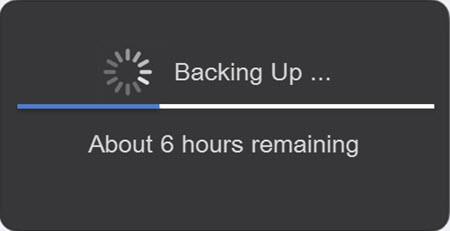
Bölüm #2: iPhone Yedekleme İşlemi Neden Çok Uzun Sürüyor?
Bir iPhone'u yedeklemenin ne kadar sürdüğünü öğrendiğiniz gibi, bu birkaç saate kadar sürebilir. Uzun süreli bir iPhone yedekleme deneyimi yaşamak, özellikle verilerinizin güvende olduğundan emin olmak için acele ettiğinizde sinir bozucu olabilir. iPhone yedeklemenizin beklenenden uzun sürmesinin birkaç nedeni olabilir. Bu nedenleri ayrıntılı olarak inceleyelim ve sorunu çözmenize yardımcı olacak bir sorun giderme kılavuzu sunalım.
Yedekleme işleminin çok uzun sürmesinin nedenlerinden bazıları aşağıdakileri içerir ancak bunlarla sınırlı değildir:
-
Eski iOS Sürümü: iOS'un eski bir sürümünün kullanılması uyumluluk sorunlarına ve potansiyel olarak yedekleme işlemlerinin yavaşlamasına neden olabilir. iPhone'unuzun mevcut en son iOS sürümünü çalıştırdığından emin olun.
-
Bozuk Veri: iPhone'unuzdaki bozuk dosyalar veya veriler yedeklemede gecikmelere neden olabilir. Sistem bu tür verileri etkili bir şekilde işlemek ve aktarmakta zorluk yaşayabilir.
-
Aşırı yüklenmiş iPhone: Cihazınızın depolama alanı azalıyorsa yedekleme işlemi engellenebilir. Gereksiz dosyaları silerek yer açmak yedeklemeleri hızlandırabilir.
-
Veri Boyutu: iPhone'unuzda ne kadar çok veri varsa, yedekleme işlemi muhtemelen o kadar uzun sürecektir. Buna fotoğraflar, videolar, uygulamalar, uygulama verileri, mesajlar ve ayarlar dahildir. Daha büyük depolama kapasitesine ve daha fazla içeriğe sahip bir cihazın yedeklenmesi doğal olarak daha fazla zamana ihtiyaç duyacaktır.
-
Yedekleme Yöntemi: Apple, iPhone'unuzu yedeklemek için iki temel yöntem sunar: iCloud ve iTunes (macOS Catalina ve sonraki sürümlerde artık Finder olarak biliniyor). iCloud yedeklemeleri Wi-Fi üzerinden kablosuz olarak gerçekleştiğinden ve otomatik olarak planlanabildiğinden kullanışlıdır. Ancak internet bağlantınızın hızı, verilerinizin iCloud'a ne kadar hızlı yükleneceğinin belirlenmesinde çok önemli bir rol oynayacaktır. Öte yandan, iPhone'unuzu yedekleme amacıyla bir bilgisayara bağlamak için kablo kullanmak potansiyel olarak daha hızlı olabilir ancak fiziksel bir bağlantı gerektirir.
-
Internet Bağlantısı: iCloud yedeklemelerinde internet bağlantınızın hızı önemli bir rol oynar. Daha hızlı bir Wi-Fi bağlantısı, yükleme sürelerinin daha kısa olmasını sağlar. Sıkışık halka açık Wi-Fi ağları veya zayıf sinyal gücüne sahip alanlar gibi daha yavaş bağlantılar, yedekleme sürelerinin uzamasına neden olabilir.
-
Cihaz Performansı: iPhone'unuzun işlem gücü yedekleme sürelerini de etkiler. Daha hızlı işlemcilere ve daha fazla RAM'e sahip daha yeni modeller, yedekleme sürecini daha verimli bir şekilde gerçekleştirebilir ve bu da eski cihazlara kıyasla daha hızlı tamamlanma sürelerine yol açar.
-
Uygulamalar ve Ayarlar: Bazı uygulamalar ve ayarlar yedekleme işlemini etkileyebilir. Büyük kaydetme dosyalarına sahip oyunlar veya multimedya düzenleme uygulamaları gibi önemli miktarda veri depolayan uygulamalar, yedekleme süresini artırabilir. Ayrıca, büyük e-posta ekleri veya belirli uygulama yapılandırmaları gibi belirli ayarlar genel yedekleme süresini etkileyebilir.
-
Ağ trafiği: iCloud yedeklemeleri, özellikle kullanımın yoğun olduğu saatlerde ağ tıkanıklığından etkilenebilir. Bu, daha yavaş yükleme hızlarına ve daha uzun yedekleme sürelerine neden olabilir.
-
Önceki Yedekleme: Düzenli bir yedekleme gerçekleştiriyorsanız, yedeklemenin süresi, cihazınızı daha önce yedekleyip yedeklemediğinize bağlı olabilir. Son yedeklemeden bu yana yalnızca yeni veya değiştirilmiş verileri yükleyen artımlı yedeklemeler, genellikle tüm verilerin aktarılmasının gerektiği ilk yedeklemelerden daha hızlıdır.
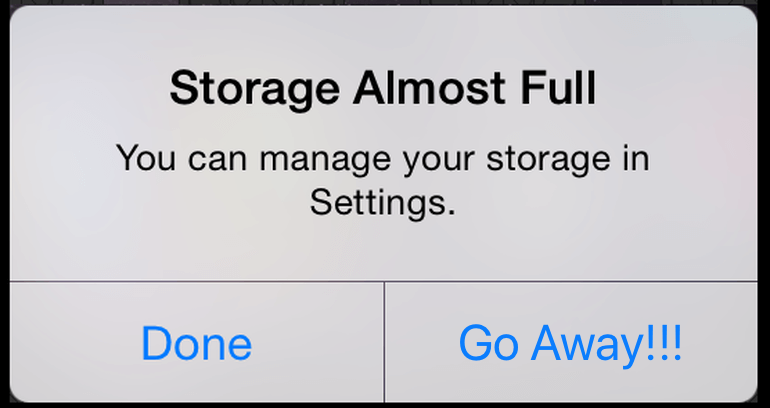
Uzun bir iPhone yedeklemesi, veri boyutundan ağ sorunlarına kadar çeşitli faktörlerden kaynaklanabilir. Bu nedenleri anlayarak ve sorun giderme kılavuzunu takip ederek, yedeklemelerinizin beklenenden daha uzun sürmesine neden olan belirli sorunları tespit edebilir ve çözebilirsiniz.
İyi organize edilmiş bir cihaza, güçlü bir internet bağlantısına ve güncel yazılıma sahip olmanın, verimli ve zamanında yedekleme sağlamanın anahtarı olduğunu unutmayın.
Bölüm #3: iPhone Yedekleme Süreci Nasıl Hızlandırılır?
Artık bir iPhone'u yedeklemenin ne kadar sürdüğünü öğrendiğinize göre, süreci hızlandıracak ipuçlarından bahsedeceğiz. Bir iPhone yedeklemesinin tamamlanmasını beklemek, özellikle verilerinizin güvende olduğundan emin olmak istediğinizde bir sabır testi olabilir.
Neyse ki yedekleme sürecini hızlandırmak ve zamandan tasarruf etmek için kullanabileceğiniz çeşitli stratejiler var. İşte iPhone yedeklemenizi hızlandırmanıza yardımcı olacak bazı etkili ipuçları:
-
iTunes/Finder'ı kullanın: iPhone'unuzu bilgisayarınıza bağlamak için kablo kullanıyorsanız şunu göz önünde bulundurun: iPhone'unuzu yedeklemek için iTunes'u kullanma. Bu yöntem, kablosuz iCloud yedeklemelerine kıyasla daha hızlı olabilir.
-
Hızlı Wi-Fi Bağlantısı Kullanın: Hızlı yedeklemeler için istikrarlı ve yüksek hızlı bir Wi-Fi bağlantısı şarttır. Verimli veri aktarımı sağlamak için güçlü sinyale sahip güvenilir bir ağa bağlı olduğunuzdan emin olun.
-
İnternet Planınızı Yükseltin: İnternet bağlantınız nedeniyle sürekli olarak düşük yedekleme hızlarıyla karşılaşıyorsanız daha hızlı bir internet planına geçmeyi düşünün. Daha yüksek bir yükleme hızı, yedekleme sürelerini önemli ölçüde azaltacaktır.
-
Yedekleme Verilerini Sınırlayın: Yalnızca temel verileri içerecek şekilde yedekleme ayarlarınızı gözden geçirin. Önemli olduğunu düşünmediğiniz uygulamalar veya veriler için yedeklemeleri devre dışı bırakın. Bu, aktarılması gereken veri miktarını azaltır.
-
Gereksiz Verileri Sil: Gereksiz fotoğrafları, videoları ve uygulamaları kaldırarak iPhone'unuzu düzenli olarak temizleyin. Bu yalnızca alanı boşaltmakla kalmaz, aynı zamanda yedeklenmesi gereken veri hacmini de azaltır.
-
Wi-Fi Yedeklemesine Öncelik Verin: iPhone'unuzu yalnızca Wi-Fi'ye bağlandığında yedekleme yapacak şekilde ayarlayın. Bu, yedeklemelerin hücresel veri tüketmesini önler ve Wi-Fi bağlantısı üzerinden daha yüksek hızlar sağlar.
-
İCloud Depolama Alanını Kontrol Edin: Eğer kullanıyorsanız iCloud yedeklemeler için yeterli depolama alanınız olduğundan emin olun. İCloud depolama alanınız neredeyse doluysa yedekleme hızlarının düşmesine neden olabilir. Gerekirse depolama planınızı yükseltmeyi düşünün.
-
Gecelik Yedekleme: Yedeklemelerinizi gece gibi yoğun olmayan saatlerde gerçekleşecek şekilde planlayın. Bu, daha düşük kullanıcı etkinliği nedeniyle daha yüksek ağ hızlarından yararlanabilir.
-
Arka Plan Uygulamalarını Kapatın: Yedekleme başlatmadan önce arka planda çalışan tüm gereksiz uygulamaları kapatın. Bu, sistem kaynaklarının serbest bırakılmasına yardımcı olur ve yedekleme işlemlerinin daha sorunsuz olmasını sağlar.
-
iPhone'unuzu Yeniden Başlatın: Cihazınızı yeniden başlatmak, yedekleme hızlarını etkileyebilecek geçici aksaklıkları veya işlemleri gidermenize yardımcı olabilir.
-
Uygulamaları Güncelle: Uygulamalarınızın güncel olduğundan emin olun. Bazen güncel olmayan uygulamalar yedekleme sürecini yavaşlatan uyumluluk sorunlarına neden olabilir.
-
Ayarları Optimize Et: Gerekmeyen uygulamalar için Arka Planda Uygulama Yenileme gibi gereksiz ayarları devre dışı bırakın. Bu, kaynakları serbest bırakabilir ve yedekleme hızlarını artırabilir.
-
İOS Güncelle: iPhone'unuzun işletim sistemini her zaman güncel tutun. Güncellemeler genellikle yedekleme hızlarını olumlu yönde etkileyebilecek performans iyileştirmeleri içerir.
-
Apple Destek'e iletişime geçin: Tüm ipuçlarını denediyseniz ve yedekleme hızınız hâlâ düşükse, şu adrese ulaşmayı düşünün: Apple Desteği kişiselleştirilmiş yardım ve rehberlik için.
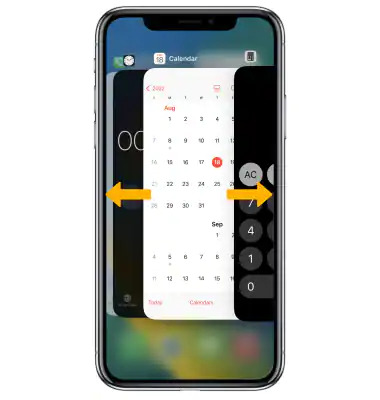
Bu ipuçlarını uygulayarak, iPhone'unuzu yedeklemek için gereken süreyi önemli ölçüde azaltabilir, verilerinizin uzun bekleme süreleri olmadan güvende olmasını sağlayabilirsiniz. Özel koşullarınıza ve tercihlerinize bağlı olarak bir strateji kombinasyonunun gerekli olabileceğini unutmayın.
Bölüm #4: iPhone'unuzu Yedeklemenin En İyi Yolu: “FoneDog iOS Veri Yedekleme ve Geri Yükleme” Aracı
Bu rehber hakkında konuştu iPhone'u yedeklemek ne kadar sürer?. Bu bölümde size daha iyi bir alternatif sunacağız. iPhone yedeklemeleri alanında, "FoneDog iOS Veri Yedekleme ve Geri Yükleme"araç güçlü ve etkili bir çözüm olarak ortaya çıkıyor.
iOS Veri Yedekleme ve Geri Yükleme
Tüm iOS cihazını bilgisayarınıza yedeklemek için tek bir tıklama.
Yedeklemeden bir cihaza herhangi bir öğeyi önizlemeye ve geri yüklemeye izin verin.
Yedeklemekten istediğinizi bilgisayarınıza aktarın.
Geri yükleme sırasında cihazlarda veri kaybı olmaz.
iPhone Geri Yükleme Verilerinizin Üzerine Yazmayacak
Bedava indir
Bedava indir
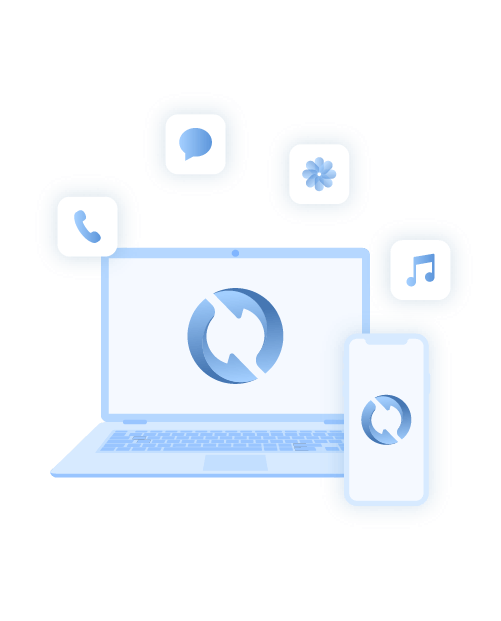
Bu araç, iPhone'unuzun verilerini yedeklemek ve geri yüklemek için kapsamlı bir yol sunarak kullanıcılara kusursuz ve güvenilir bir deneyim sunar. Kullanıcı dostu arayüzü ve sağlam özellik seti ile bu araç, değerli verilerinizi korumak için en iyi seçeneklerden biri olarak öne çıkıyor.
FoneDog iOS Veri Yedekleme ve Geri Yükleme", iPhone ve iPad'lerdeki verileri yedekleme ve geri yükleme işlemini basitleştirmek için tasarlanmış üçüncü taraf bir yazılımdır. Fotoğraflar, videolar, kişiler, mesajlar, uygulama verileri dahil olmak üzere çok çeşitli veri türlerini destekler. ve dahası.
Araç, yedekleme ve geri yükleme süreci boyunca veri bütünlüğünü ve güvenliğini sağlayarak hem normal kullanıcılar hem de gelişmiş veri yönetimine ihtiyaç duyanlar için ideal bir seçim haline gelir.
Temel özelliklerinden bazıları aşağıdakileri içerir:
-
Seçici Yedekleme ve Geri Yükleme: Kullanıcılar, yedeklemek veya geri yüklemek için belirli veri türlerini seçebilir, böylece daha kişiselleştirilmiş ve verimli bir süreç sağlanır.
-
Şifreli Yedeklemeler: Araç, yedeklemelerinizi şifreleme seçeneği sunarak hassas bilgilerinize ekstra bir güvenlik katmanı ekler.
-
Restorasyon Öncesi Önizleme: Verileri geri yüklemeden önce içeriği önizleyebilir ve yalnızca ihtiyacınız olanı seçerek geri yükleyebilirsiniz.
-
uygunluk: Çok çeşitli iOS cihazları ve iOS sürümleriyle sorunsuz bir şekilde çalışarak cihazınızla uyumluluk sağlar.
-
Kullanıcı Dostu Arayüz: Sezgisel arayüz, teknik uzmanlığı olmayan kullanıcılar da dahil olmak üzere kullanıcıların araçta etkili bir şekilde gezinmesini ve aracı kullanmasını kolaylaştırır.
İşte onu kullanma adımları:
- "FoneDog iOS Veri Yedekleme ve Geri Yükleme" aracını bilgisayarınıza indirip yükleyin.
- İPhone'unuzu bilgisayara bağlayın ve yazılımı başlatın.
- seç "iOS Veri Yedekleme" Ana arayüzden.
- Yedeklemek istediğiniz veri türlerini seçin ve tıklayın. "Başlat" yedekleme işlemini başlatmak için.
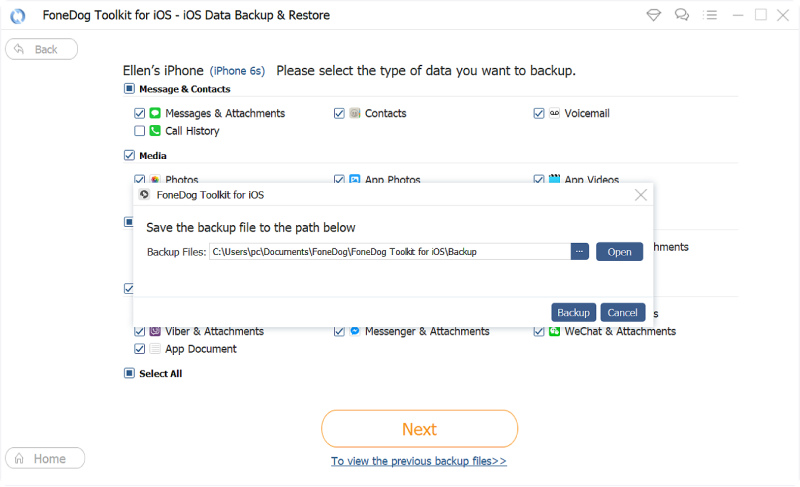
için iPhone'unuzu PC'nizden geri yükleyin, aşağıdaki adımları uygulayın:
- Yazılımı başlatın ve iPhone'unuzu bilgisayara bağlayın.
- seç "iOS Veri Geri Yükleme" Ana arayüzden.
- Listeden geri yüklemek istediğiniz yedekleme dosyasını seçin.
- Verileri önizleyin ve geri yüklemek istediğiniz öğeleri seçin.
- Tıkla "Cihaza geri yükle" restorasyon sürecini başlatmak.

Veri güvenliğinin ve rahatlığının çok önemli olduğu bir dünyada, "FoneDog iOS Veri Yedekleme ve Geri Yükleme" aracı, iPhone'unuzun verilerini kolaylıkla ve güvenle yedeklemek ve geri yüklemek için kapsamlı bir çözüm sunar. Kullanıcı dostu özellikleri ve sağlam işlevselliği, değerli bilgilerinizin korunmasını ve kolayca kurtarılabilmesini sağlamak için onu en iyi seçim haline getirir.
İnsanlar ayrıca okurBir iPhone'u Geri Yüklemek Ne Kadar Sürer?İTunes Kullanarak iPhone Nasıl Yedeklenir ve Geri Yüklenir?


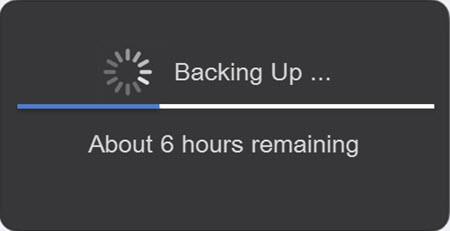
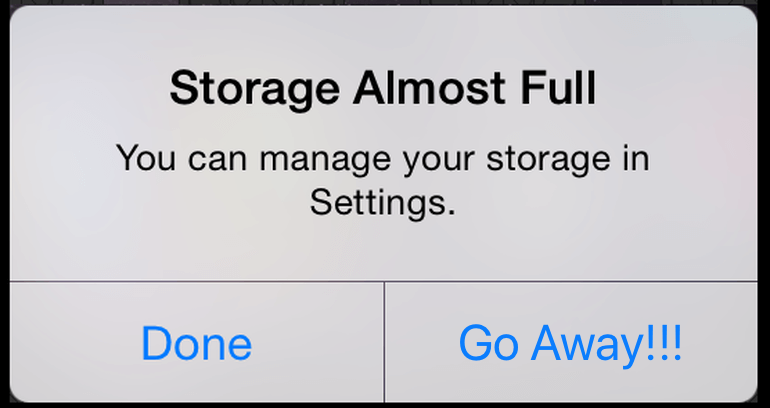
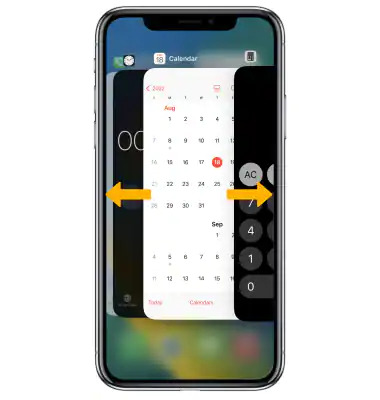
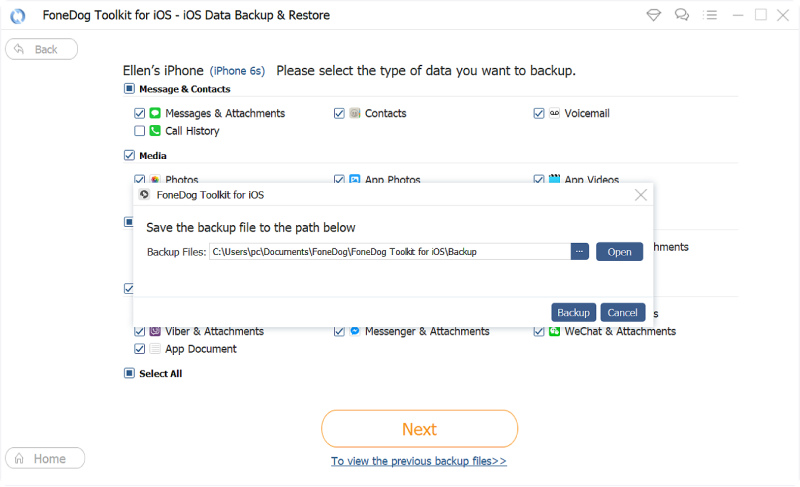

/
/